Hitelkártya VirtueMart VirtueMart fizetési műanyag kártya, hogyan kell csatlakoztatni a fizetési
Műanyag kártyák VISA és MasterCard váltak szerves része életünknek, és az internet létrehozása - üzlet 99 százaléka az esetek kapcsolódó megoldást a problémára: hogyan kell csatlakoztatni a bankkártyás fizetés a webhelyen?
A mai napig, két megoldás van.
Az első - a kölcsönhatás úgynevezett fizetési aggregátor. Beszélünk cégek - a közvetítők között a bank és te. Ezek után egy egyszerű regisztráció lehetővé teszi, hogy elfogadja kifizetések révén fizetési átjáró.
Között a hiányosságok lehet azonosítani: a nagy százaléka az egyes fizetési és kényelmetlen következtetést, hogy a számla.
Megoldás két szám - a kapcsolat, internet megszerzése közvetlenül a bank.
Ebben az esetben kapsz egy kisebb arányban ügylet révén az online áruház, és a pénz a számlára a következő napon a műtét után.
Ez a szolgáltatás az úgynevezett Internet megszerzése
Ebben a cikkben fogjuk vizsgálni a második megoldás, valamint telepíteni és konfigurálni a plug-in plug-banki fizetés (műanyag) VISA kártya és Mastercard VirtueMart származó RosEvroBank
Figyelem! Megszerzése lehetetlen magánszemélyek! Lehet csatlakozni csak az egyéni vállalkozók, akik nyitott egy számlát a bankban, vagy jogi személyek!
Töltse le a bővítményt a honlapunkon. Meg tudod csinálni az alábbi linkre:
Plug összeegyeztethető Joomla 3.x és Virtuemart 3
Ezekhez szabványos csatlakozó révén Joomla bővítménykezelőben.
A telepítés után jelentkezzen be a Plugin Manager programot.
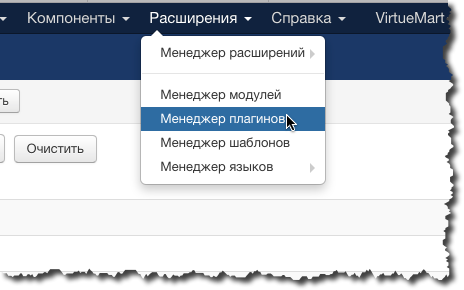
találni bővítmény „Fizetési kártyák (RosEvroBank)”, valamint tartalmazza azt:
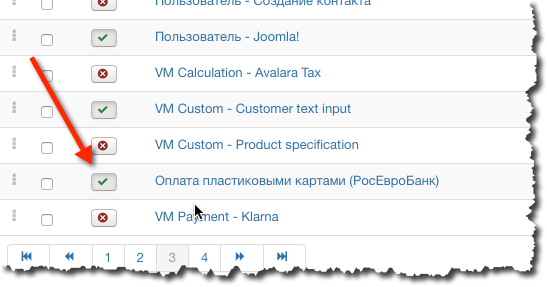
Ezután el kell mennie „Virtuemart - fizetési módok”, és kattintsunk a „Create”.
A legördülő lista „A fizetés módja” választani «VMPAYMENT_RBS_PAYMENT», töltse ki a mezőt „neve fizetés”, ami bármilyen formában, adja meg a nevét, majd a képernyő felső részén, kattintson a „Mentés” gombra
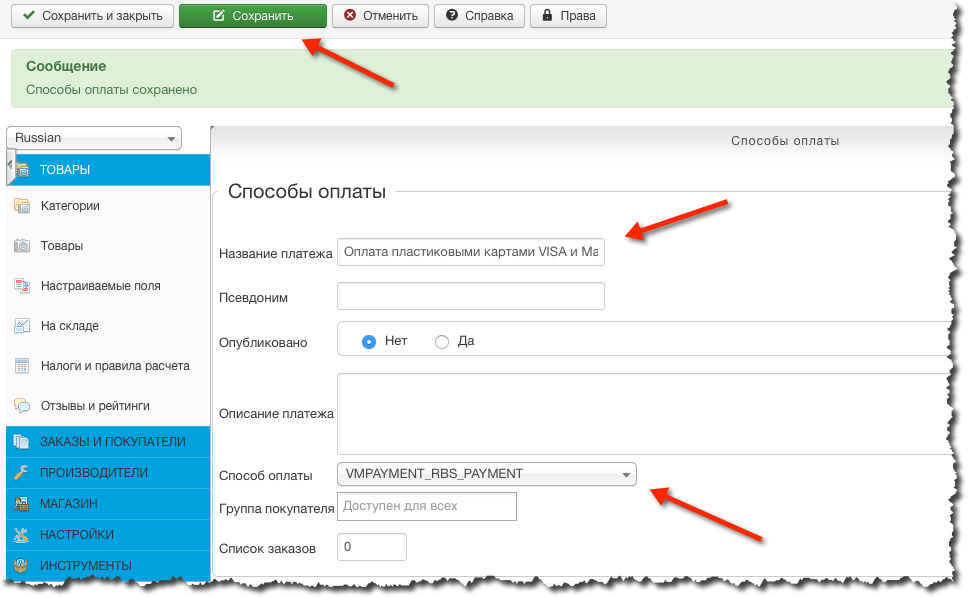
Miután a fenti lépéseket, elérhető lesz a lap „Configuration”, a munka, amit a későbbiekben majd.
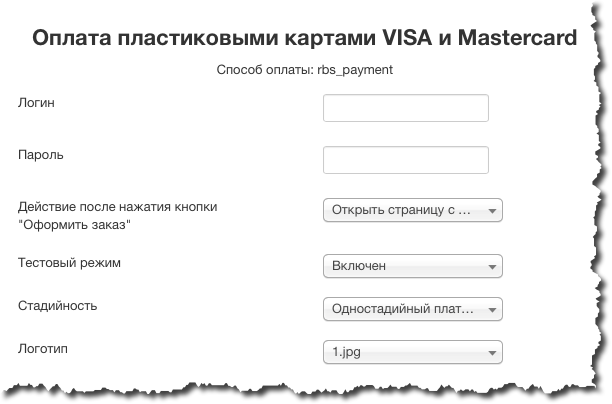
Minden további munka van osztva a következő szakaszokból áll:
Alkalmazás az Internet átvevő regisztrációs RosEvroBank
Beszerzése teszt hozzáférést, és konfigurálja a plugin működik a teszt üzemmódban
Kitöltése és elküldése a szükséges dokumentumokat a Bank
Előállítása „csata”, vagy működő hozzáférési kifizetések fogadásáért
Beállítása a bővítményt a „csata” módban
Előzetes kérelem alapján lehet tervezni az alábbi visszajelzés vagy az oldalon keresztül RosEvroBank. Az első esetben, írni fog menni azonnal a felelős vezető megszerzése a kapcsolatot, így lesz egy kicsit gyorsabban.
A levél így fog kinézni:
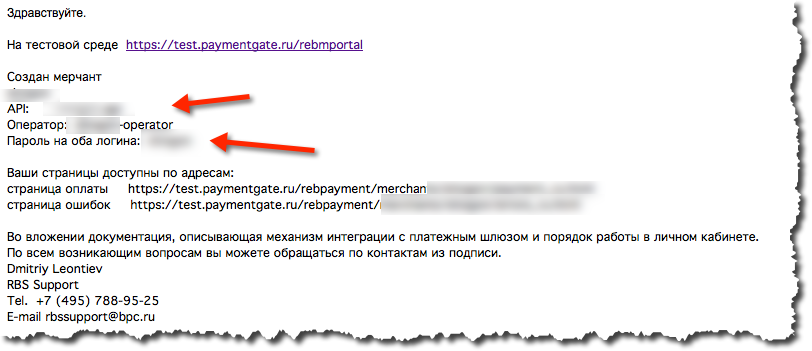
Ebben a levélben mi érdekli, mi van írva a szó után «API», mert a plug-in beállításait, akkor a felhasználónév. Másolnunk a jelszót, ami meg van írva a szöveg elé „jelszó mind a login”
Így a bővítmény beállításait, akkor elő kell írnia a következő:
A bejelentkezés: a kereskedő nevét, api
A jelszó: jelszó betűk
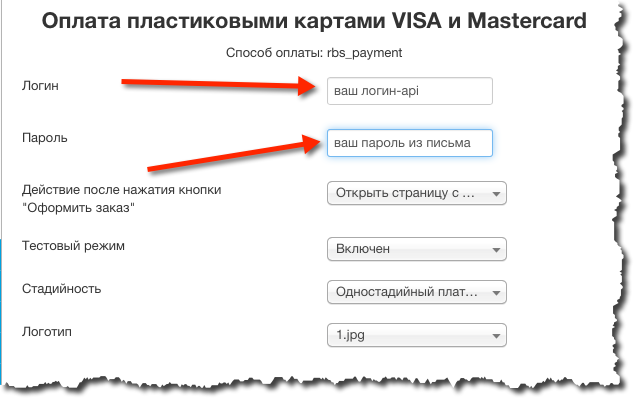
Teszt módot kell beállítani, hogy az „Enable”
Hogyan teszteljük a kifizetéseket?
Amellett, hogy a hozzáférést egy teszt környezetben, akkor küldött című dokumentum «REB kereskedő manual.pdf”
Ha valamilyen oknál fogva ez nem történik meg, kérje a menedzser RosEvroBank ezt a dokumentumot, akkor meg kell nyitni, és keresse meg a „Test Card”.
A tesztelés elvégzéséhez szükséges kifizetéseket kártyákkal ebben a részben.
„Battle” hozzáférés csak akkor adható, miután a Bank, hogy jóváhagyja a benyújtott dokumentumok.
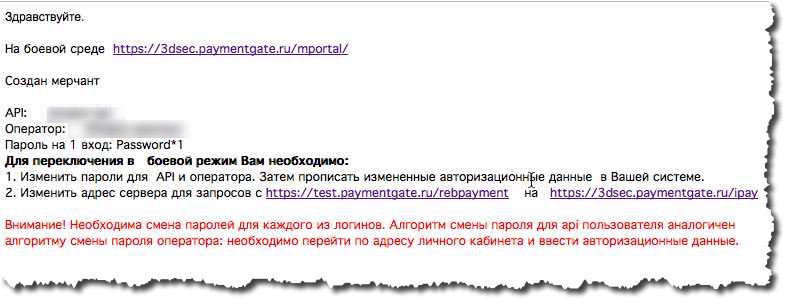
Ügyeljen arra, hogy a szöveg pirossal írt. Ezért kell kezdeni felállítása a „csata” a hozzáférés.
Átadjuk az alábbi linkre:
Ahogy bejelentkezés adja meg, mi van írva a szó után «API», használja a jelszó, hogy elküldte a levelet.
A rendszer kérni fogja, hogy változtassa meg a jelszavát, amit tennie kell. Jelszó megjegyzése, és mentse. Azt kell, ha a bővítményt.
Hasonló intézkedések elvégzéséhez szükséges megváltoztatni a jelszót az üzemeltető számára. Ugyanazon az oldalon, adja meg a bejelentkezési, hogy a levél után a „kezelő”, meg „jelszó bemenet 1”, küldött egy levelet, és a személyes fiók jelszavát változás az övé.
A kezelőfelület van szükség annak érdekében, hogy nyomon követhesse a kifizetések. Itt látható statisztika az összes tranzakció, a képesség, hogy visszatérjen kezelése. A részletes utasításokat dolgozik kabinetjének lehet beszerezni technikai támogatást RosEvroBank.
Vissza a beépülő modul.
Ebben a szakaszban, amit a jelenlétében is, hogy folytassa a végső alakját,
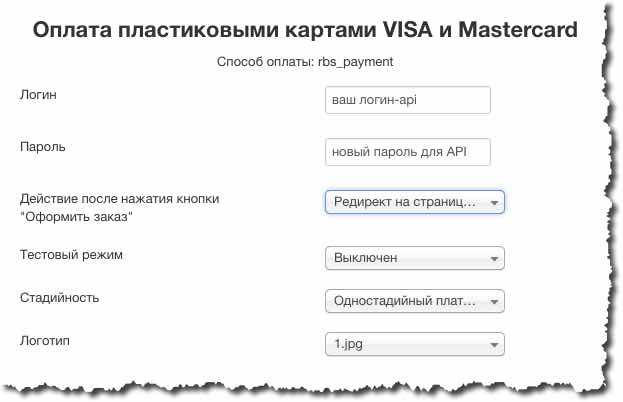
„Belépés” mező nem változtatunk. Ez ugyanaz marad beállítása után a vizsgálat fizetés.
A „Jelszó” mezőbe belépünk az új jelszót, az egyik, hogy megváltozott az API
Switch „Action a gomb megnyomása után Order” ajánlom beállítást „átirányítani a fizetési oldalra”
Teszt mód beállítása „Ki”
Szakaszában javasoljuk beállítása egy lépésben „fizetés”.
Ha szükséges, akkor válassza ki a logó a legforgalmasabb a katalógusban «images / stories / virtuemart / fizetési /»
Pénzfelvétel esetén a megszerző RosEvroBank automatikusan. Minden művelet után.
Ha azt szeretnénk, hogy végezzen az online ekvaringa RosEvroBank integráció más összetevői Joomla vagy más CMS, hagy egy kérést a „Kapcsolat” oldalán.